Πώς να μεταφέρετε μουσική από το iPhone στο iTunes
Προσπαθήσατε ποτέ να μεταφέρετε μουσική απόiPhone στο iTunes στον υπολογιστή σας; Καλά, όλοι αγαπούν να ακούν μουσική και οι χρήστες της Apple συχνά αγοράζουν μουσική ή κατεβάζουν μουσική από το iTunes store. Έχετε σκεφτεί ποτέ να μετακινήσετε τα τραγούδια από το iPhone σας στο iTunes για να μπορείτε να τα ακούτε στο μέλλον ή ακόμα και να μετακινήσετε τα τραγούδια στο iPhone σε περίπτωση που τα τραγούδια έχουν διαγραφεί ή έχετε επαναφέρει το iPhone σας. Εδώ θα σας δείξω τρεις μεθόδους για τη μεταφορά μουσικής από το iPhone στη βιβλιοθήκη του iTunes. Σας προτείνω να διαβάσετε όλες τις μεθόδους και να χρησιμοποιήσετε το καλύτερο που σας ταιριάζει.
- Μέρος 1: Μεταφορά μουσικής από το iPhone σε iTunes Όταν συνδέεται USB
- Μέρος 2: Μεταφορά τραγουδιών από το iPhone σε iTunes ασύρματα
- Μέρος 3: Μετακίνηση μουσικής από το iPhone στο iTunes με το εργαλείο μεταφοράς τρίτου μέρους
Μέρος 1: Μεταφορά μουσικής από το iPhone σε iTunes Όταν συνδέεται USB
Μπορείτε να μεταφέρετε εύκολα την αγορασμένη μουσική από τη δική σαςiPhone στο iTunes αν το iPhone σας είναι συνδεδεμένο με καλώδιο USB στον υπολογιστή. Υποστηρίζει μόνο τη μουσική που λαμβάνεται από το iTunes store ή την Apple Music. Το μειονέκτημα αυτών των μεθόδων είναι ότι δεν υποστηρίζει καμία εφαρμογή μουσικής τρίτου μέρους που σημαίνει ότι δεν θα έχετε καμία μουσική εκτός από αυτό που παίρνετε από το κατάστημα iTunes ή την Apple Music.
Οδηγός βήμα προς βήμα σχετικά με τον τρόπο μεταφοράς των τραγουδιών που έχουν αγοραστεί από το iPhone στο iTunes:
1. Εκκινήστε το iTunes στον υπολογιστή σας και μεταβείτε στον Λογαριασμό >> Εξουσιοδοτήσεις >> Εξουσιοδότηση αυτού του Υπολογιστή και, στη συνέχεια, κάντε κλικ στην επιλογή Εξουσιοδότηση, η οποία θα εξουσιοδοτήσει τον υπολογιστή σας να αναπαράγει τις αγορές του iTunes Store.

2. Συνδέστε το iPhone σας σε υπολογιστή χρησιμοποιώντας καλώδιο USB.
3.Θα εμφανιστεί ένα παράθυρο διαλόγου με το οποίο θα σας ζητηθεί να μεταφέρετε τις αγορές στον υπολογιστή σας, απλώς κάντε κλικ στην επιλογή Μεταφορά Αγορών. Εάν αυτό δεν συμβαίνει, απλώς πηγαίνετε στο Αρχείο >> Συσκευές >> Μεταφορά Αγορών Από το iPhone.

Μέρος 2: Μεταφορά τραγουδιών από το iPhone σε iTunes ασύρματα
Αυτός είναι ένας άλλος τρόπος για το πώς να μεταφέρει τη μουσική απόΤο iPhone στο iTunes Library. Σε αυτή τη διαδικασία μπορείτε εύκολα να έχετε πρόσβαση σε όλα τα τραγούδια σας από το iPhone σε PC ή Mac. Το μόνο που χρειάζεται να κάνετε είναι να ενεργοποιήσετε τη μουσική βιβλιοθήκη iCloud στο iPhone σας και να συνδέσετε το iPhone με το Wi-Fi το οποίο θα σας βοηθήσει να συγχρονίσετε όλα τα τραγούδια, τα άλμπουμ ή τη λίστα αναπαραγωγής στο iTunes. Αν και αυτές οι μέθοδοι είναι εύκολο αλλά δεν είναι τόσο αξιόπιστες, η ταχύτητα λήψης των τραγουδιών είναι αργή, μερικά από τα τραγούδια ίσως να λείπουν σε αυτή τη διαδικασία και η απενεργοποίηση της βιβλιοθήκης πολυμέσων iCloud θα διαγράψει το περιεχόμενο που έχει ληφθεί.
Σημείωση: Βεβαιωθείτε ότι έχετε συνδεθεί με το ίδιο αναγνωριστικό της Apple που χρησιμοποιείτε για τη συνδρομή Apple Music Subscription.
Βήματα για την ενεργοποίηση της iCloud Music Library στο iPhone:
1. Ξεκλειδώστε το iPhone σας και μεταβείτε στις ρυθμίσεις και μεταβείτε στη Μουσική.
2. Θα δείτε το iCloud Music Library, αλλάξτε το (Ενεργοποιήστε το).

3.Μόλις την ενεργοποιήσετε, θα ερωτηθείτε αν θέλετε να κρατήσετε τη μουσική που βρίσκεται στη δική σας γλώσσα και αν επιλέξετε να διατηρήσετε τη μουσική, τότε όλη η μουσική από το iPhone σας θα προστεθεί στη βιβλιοθήκη μουσικής iCloud.
4. Εάν επιλέξετε "Διαγραφή & Αντικατάσταση", τότε η μουσική στο iPhone σας θα αντικατασταθεί από το περιεχόμενο της Βιβλιοθήκης Μουσικής iCloud.
Βήματα για να ενεργοποιήσετε τη μουσική βιβλιοθήκη iCloud στον υπολογιστή:
5. (Για χρήστες Mac): Ανοίξτε το Mac και, στη συνέχεια, επιλέξτε iTunes >> Προτιμήσεις, από τη γραμμή μενού που βλέπετε στην κορυφή της οθόνης iTunes.
6. (Για χρήστες Windows): Ανοίξτε τον υπολογιστή με Windows επιλέξτε Επεξεργασία >> Προτιμήσεις, από τη γραμμή μενού που βλέπετε στην κορυφή της οθόνης iTunes.

7. Κάντε κλικ στην επιλογή Γενική επιλογή και στο πλαίσιο ελέγχου (ενεργοποιήστε) iCloud Music Library, στη συνέχεια κάντε κλικ στο OK.
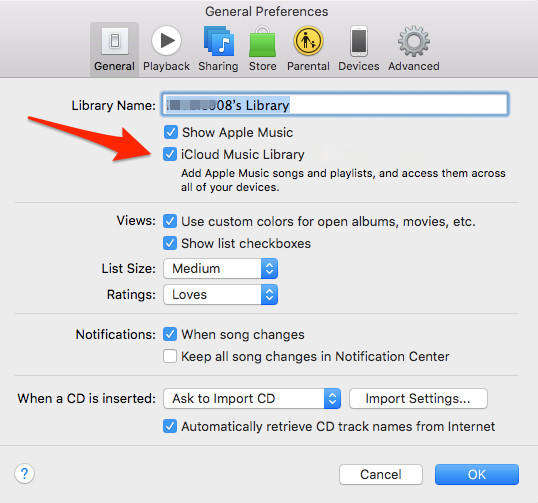
8. Όταν το iPhone σας είναι συνδεδεμένο σε Wi-Fi, όλη η μουσική θα μεταφορτωθεί στο iTunes αυτόματα. Απλά κάντε κλικ στο εικονίδιο σύννεφο για κάθε τραγούδι για να τα έχετε στον υπολογιστή σας.

Μέρος 3: Μετακίνηση μουσικής από το iPhone στο iTunes με το εργαλείο μεταφοράς τρίτου μέρους
Μετακίνηση μουσικής από το iPhone στο iTunes χρησιμοποιώντας τρίτοparty app είναι πραγματικά μια μέθοδος εξοικονόμησης ζωής. Δεν θα έχετε κανένα περιορισμό όπως εσείς όταν μεταφέρετε μουσική χρησιμοποιώντας iTunes ή iCloud. .Το εργαλείο αυτό σπάει τον ίδιο περιορισμό της Apple ID που πρέπει να αντιμετωπίσετε στη μουσική βιβλιοθήκη iCloud.Μπορείτε εύκολα να μεταφέρετε μουσική από το iPhone στο PC / Mac χωρίς ανάγκη Wi-Fi κατά τη μεταφορά μουσικής και το καλύτερο πράγμα είναι ότι οι χρήστες μπορούν να μεταφέρουν με μη αυτόματο τρόπο τη μουσική στο iTunes μετά τη μεταφορά μουσικής από το iPhone στον υπολογιστή.
Οδηγός βήμα προς βήμα σχετικά με τον τρόπο μεταφοράς τραγουδιών από το iPhone στο iTunes:
1. Κατεβάστε και εγκαταστήστε αυτό το φόρο μεταβίβασης στον υπολογιστή σας και συνδέστε το iPhone σας στον υπολογιστή.
2. Το iCareFone ανιχνεύει αυτόματα το iPhone σας, κάντε κλικ στην καρτέλα "Διαχείριση αρχείων".

3. Θα δείτε πολλές επιλογές κάτω από το File Manager, κάντε κλικ στο "Music". Όλη η μουσική στο iPhone σας θα εμφανίζεται στην οθόνη.

4. Επιλέξτε τη μουσική που θέλετε να στείλετε στον υπολογιστή σας και κάντε κλικ στο κουμπί "Εξαγωγή".
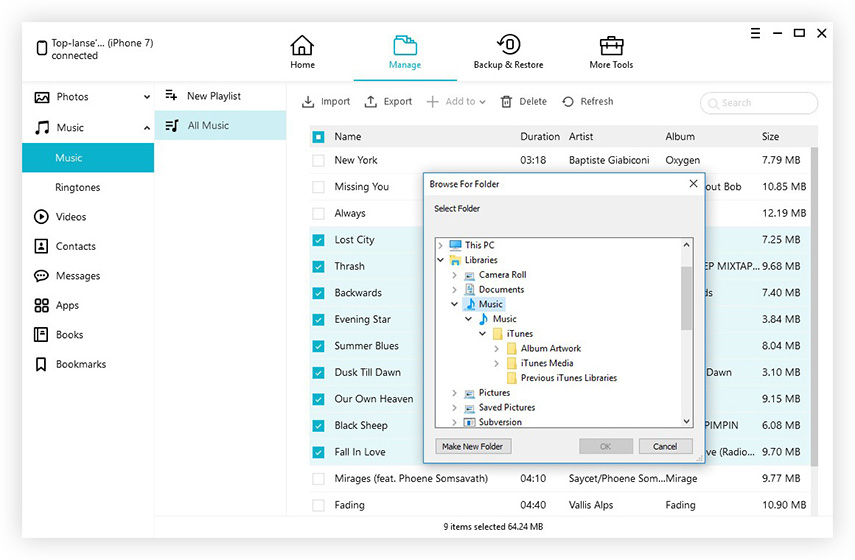
5. Όλα τα τραγούδια που έχετε επιλέξει θα αποθηκευτούν στον υπολογιστή σας και εάν θέλετε να μεταφέρετε μουσική στο iTunes τότε μπορείτε να μεταφέρετε και να το ρίξετε στο iTunes.
Εδώ, οι δύο πρώτες μέθοδοι δεν σας δίνουν πολλάευελιξία όσον αφορά τη μετακίνηση μουσικής από το iPhone στο iTunes ενώ η τρίτη μέθοδος είναι πολύ καλύτερη από τις δύο πρώτες μεθόδους. Παίρνετε πολλά οφέλη και ευελιξία για να μεταφέρετε μουσική από το iPhone στον υπολογιστή. Έτσι, καλύτερα να δοκιμάσετε την τρίτη μέθοδο για να μεταφέρετε μουσική από το iPhone σε iTunes δωρεάν.







![[Επίλυση] Πώς να μεταφέρετε μουσική από PC / Mac στο νέο iPhone 8/8 Plus](/images/ios-file-transfer/solved-how-to-transfer-music-from-pcmac-to-new-iphone-88-plus.jpg)

